
Abonner på Apple Arcade i appen Apple Games på Mac
I appen Apple Games kan du abonnere på Apple Arcade for at få ubegrænset adgang til en udvalgt samling af spil på iPhone, iPad, Mac og Apple TV 4K. Med et abonnement på Apple Arcade kan du hente og spille en række spil i App Store på alle dine understøttede enheder.
Du kan abonnere på Apple Arcade eller på Apple One, som inkluderer Apple Arcade og andre tjenester. Se Apple-supportartiklen Saml dine Apple-abonnementer med Apple One.
Bemærk: Apple Arcade og Apple One er ikke tilgængelige i alle lande eller områder. Se Apple-supportartiklen Tilgængelighed af Apples medietjenester. Tilgængeligheden af Apple Arcade-spil på tværs af enheder afhænger af kompatibiliteten mellem hardware og software. Nogle Apple Arcade-spil er ikke tilgængelige på Mac og Apple TV 4K. Alt indhold er måske ikke tilgængeligt i alle områder. Se Apple-supportartiklen Tilgængeligheden af Apple Arcade-spil på tværs af enheder. Ændringer af Apple Arcade-abonnement kan kun foretages via App Store.
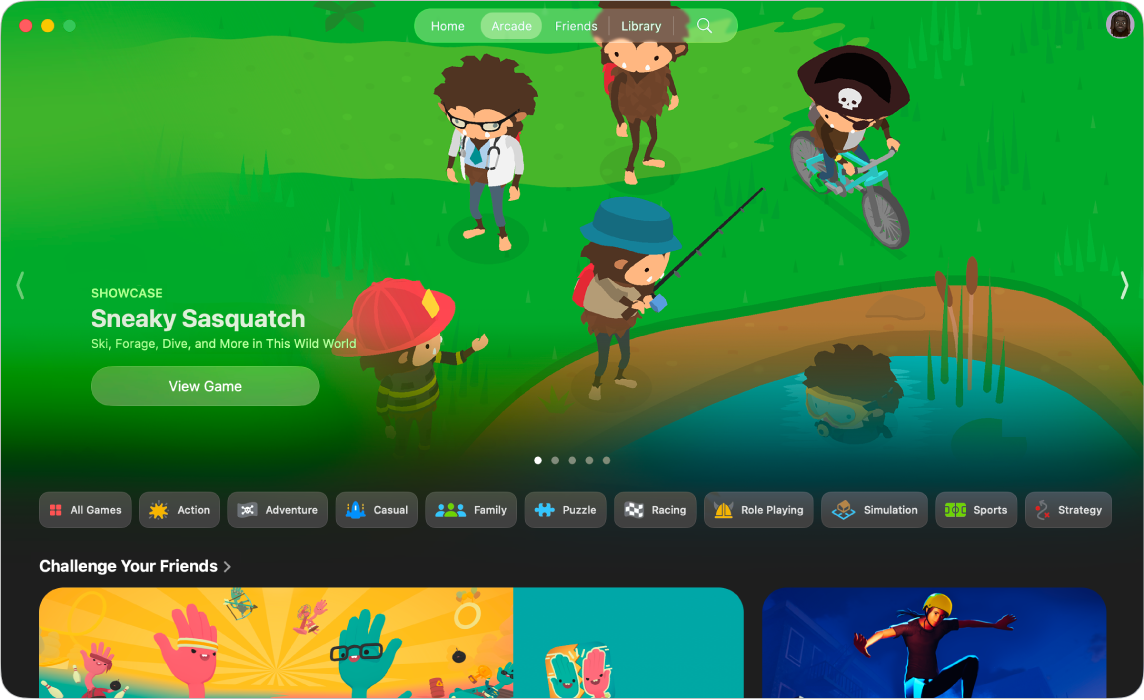
Abonner på Apple Arcade i appen Apple Games
Gå til appen Apple Games
 på din Mac.
på din Mac.Klik på Arcade.
Klik på abonnementsknappen, og følg instruktionerne på skærmen.
Del Apple Arcade
Når du abonnerer på Apple Arcade eller Apple One, kan du bruge Familiedeling til at dele Apple Arcade med op til fem familiemedlemmer. Medlemmer af familiegruppen skal ikke gøre noget – Apple Arcade vil være tilgængeligt, første gang de åbner det, efter at dit abonnement er startet.
Hvis du tilmelder dig en familiedelingsgruppe, der abonnerer på Apple Arcade eller Apple One, og du allerede abonnerer, bliver dit abonnement ikke fornyet på den næste faktureringsdato. Du bruger i stedet gruppens abonnement. Hvis du tilmelder dig en familiegruppe, der ikke abonnerer, bruger gruppen dit abonnement.
Bemærk: Hvis du vil stoppe deling af dit abonnement på Apple Arcade med en familiegruppe, kan du opsige abonnementet, forlade familiedelingsgruppen eller (hvis du er den ansvarlige for familien) holde op med at bruge Familiedeling.
Opsig eller foretag ændringer af dit Apple Arcade-abonnement i App Store
Gå til App Store
 på din Mac.
på din Mac.Klik på dit navn i nederste venstre hjørne (eller klik på Log ind, hvis du ikke er logget ind).
Klik på Kontoindstillinger øverst i vinduet, og log ind igen, hvis det er nødvendigt.
Klik på Administrer ud for Abonnementer under Administrer, og klik derefter på Rediger ved Apple Arcade eller Apple One.
Følg instruktionerne på skærmen.
Du kan altid opsige dit abonnement mindst en dag før fornyelsesdatoen.